Hvordan håndtere sporingsforebygging i Microsoft Edge
Microsoft Microsoft Kant / / March 19, 2020
Sist oppdatert den

Sporingsforebyggende funksjonen i den nye Microsoft Edge gir beskyttelse mot kjente og skadelige online trackere som opererer i bakgrunnen.
Et av salgsstedene til den nye Microsoft Edge er fokuset på personvern og sporing av forebygging. Her er en titt på hva sporing er og hvordan du kan administrere sporingsforebyggende innstillinger i Edge.
Hva er sporing?
Nettsteder bruker sporingsmekanismer for å samle inn data om surfing, likes, klikk og shoppingvaner for å få frem personlige annonser. Faktisk kan trackere samle inn data om deg på flere nettsteder. Selv de du ikke har besøkt. Derfor ser det ut til at annonser for et produkt eller en tjeneste følger deg rundt på nettet. Og noen trackere kan være skadelige. De som blir oppdaget som kryptomining eller fingerprinting i bakgrunnen. Ikke bare har trackere personvernkonsekvenser, men de bruker systemressurser.
Sporingsforebygging i Microsoft Edge
Nettleserens sporingsforebyggende funksjon drives av
Administrer sporingsforebyggende innstillinger i Edge
Den nye Microsoft Edge har innebygd sporingsforebygging som vil oppdage og sperre kjente trackere.
Hvis du vil administrere Microsofts innstillinger for sporingsforebygging, klikker du på alternativer -knappen (tre prikker) øverst til høyre på skjermen og velg Innstillinger> Personvern og tjenester.
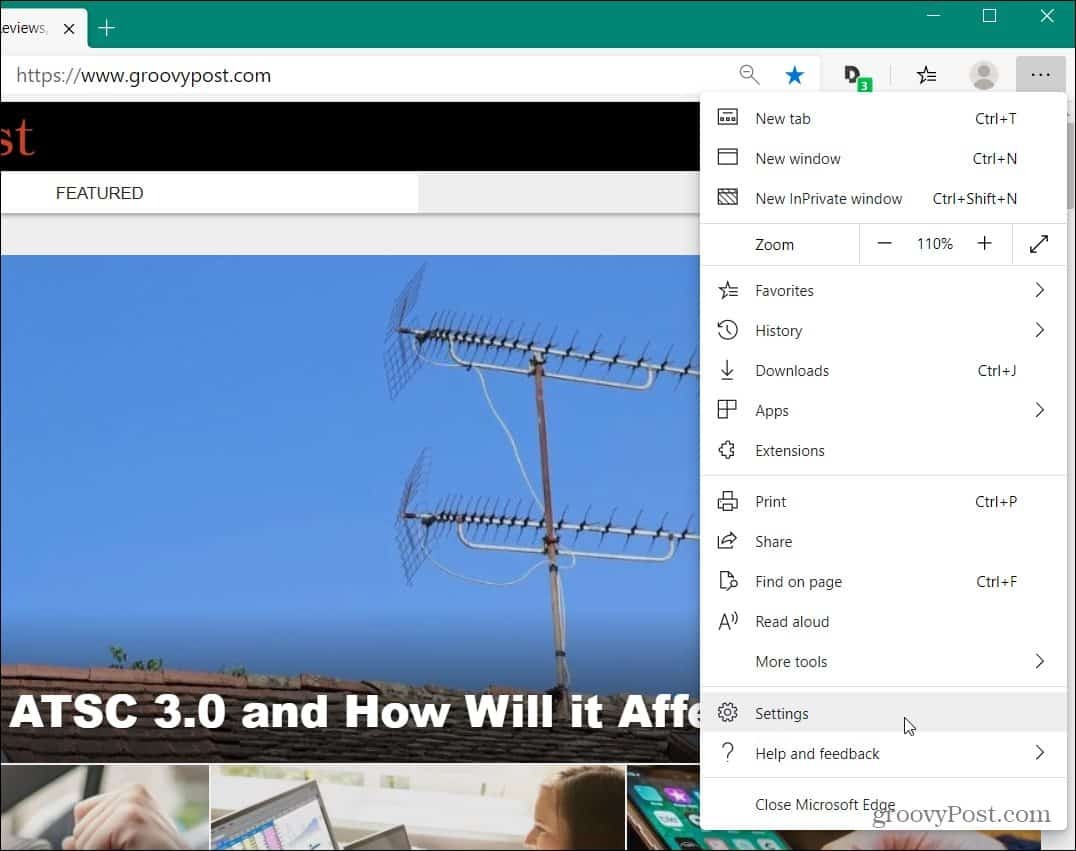
Alternativt kan du kopiere og lime inn følgende i adressefeltet:
edge: // settings / personvern
Der finner du sporingsforebyggende delen. Den har tre nivåer du kan velge: Grunnleggende, balansert eller streng. Det er satt til “Balansert” som standard, men du kan endre det til et annet nivå hvis du vil.
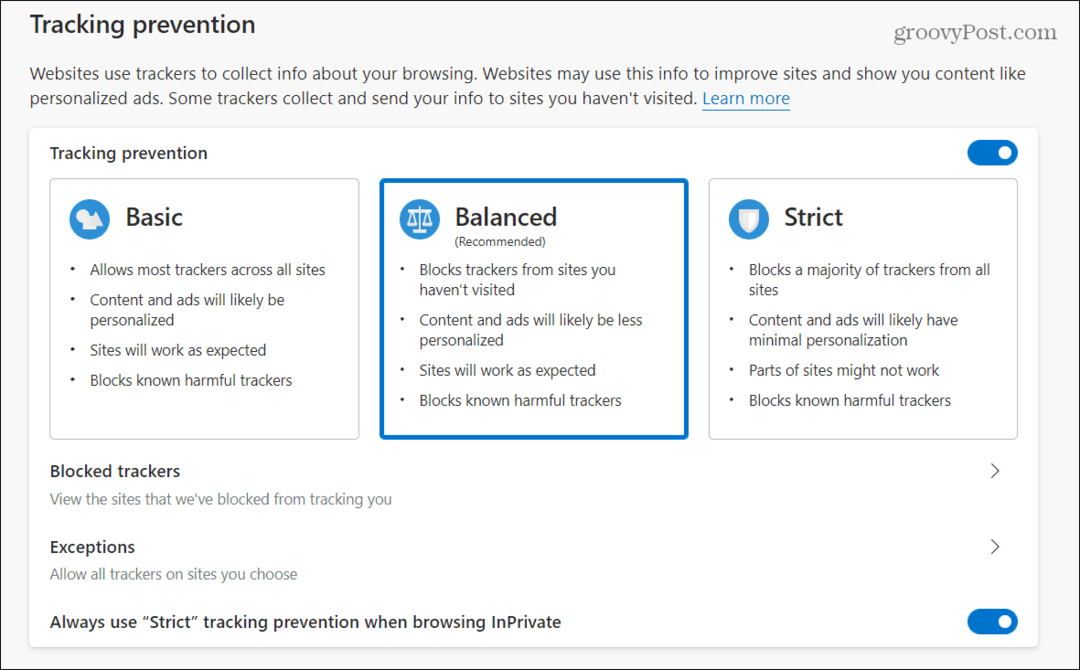
Det er klart at "Grunnleggende" -innstillingen vil tillate de fleste trackere fra alle nettsteder, og du vil ha en personlig annonseopplevelse når du navigerer på nettet. Men det blokkerer fortsatt kjente skadelige trackere av den ondsinnede sorten.
Innstillingen “Streng” blokkerer trackere fra alle nettsteder. Men i tillegg til at de ikke ser personlige annonser, kan det ødelegge noen visuelle elementer på et nettsted.
Innstillingen “Balansert” som er anbefalt og aktivert som standard, vil oppnå en balanse mellom de to. Det blokkerer trackere fra nettsteder du ikke har besøkt, nettsteder vil fungere, og du vil ha mindre annonsesporing.
Det er også verdt å merke seg at her kan du klikke på "Blokkerte trackere" for å se antall blokkerte trackere. Og du kan også hvitliste visse nettsteder der sporingsforebyggende funksjonen er slått av. Og slå på alternativet for å alltid bruke “Streng” -innstillingen mens du bruker InPrivate-modus.
Innstilling for sporingsforebygging for mobil
På mobilversjonen av Edge går du til Innstillinger> Personvern og sikkerhet> Sporingsforebygging og velg nivået du vil ha der. Den er satt til Basic på mobilen akkurat som på desktop-versjonen.
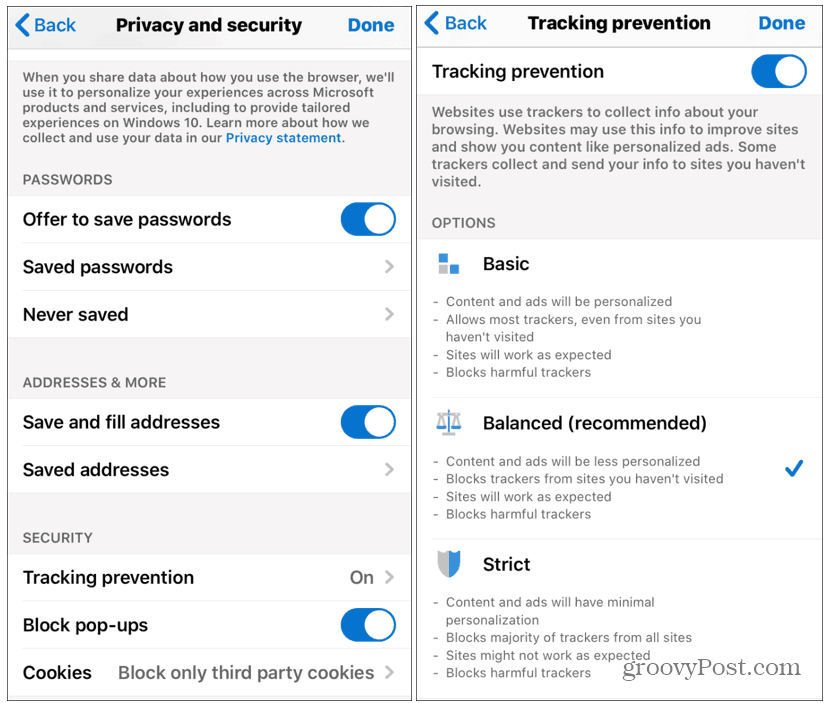
Data mining er en industri på flere milliarder dollar i året. Og sporing er sammensatt og utvikler seg kontinuerlig. Men jo mer du kan gjøre for å beskytte personvernet ditt online, jo bedre. Og sporingsforebyggende funksjonen i den nye Microsoft Edge er en annen beskyttelsesmekanisme.



